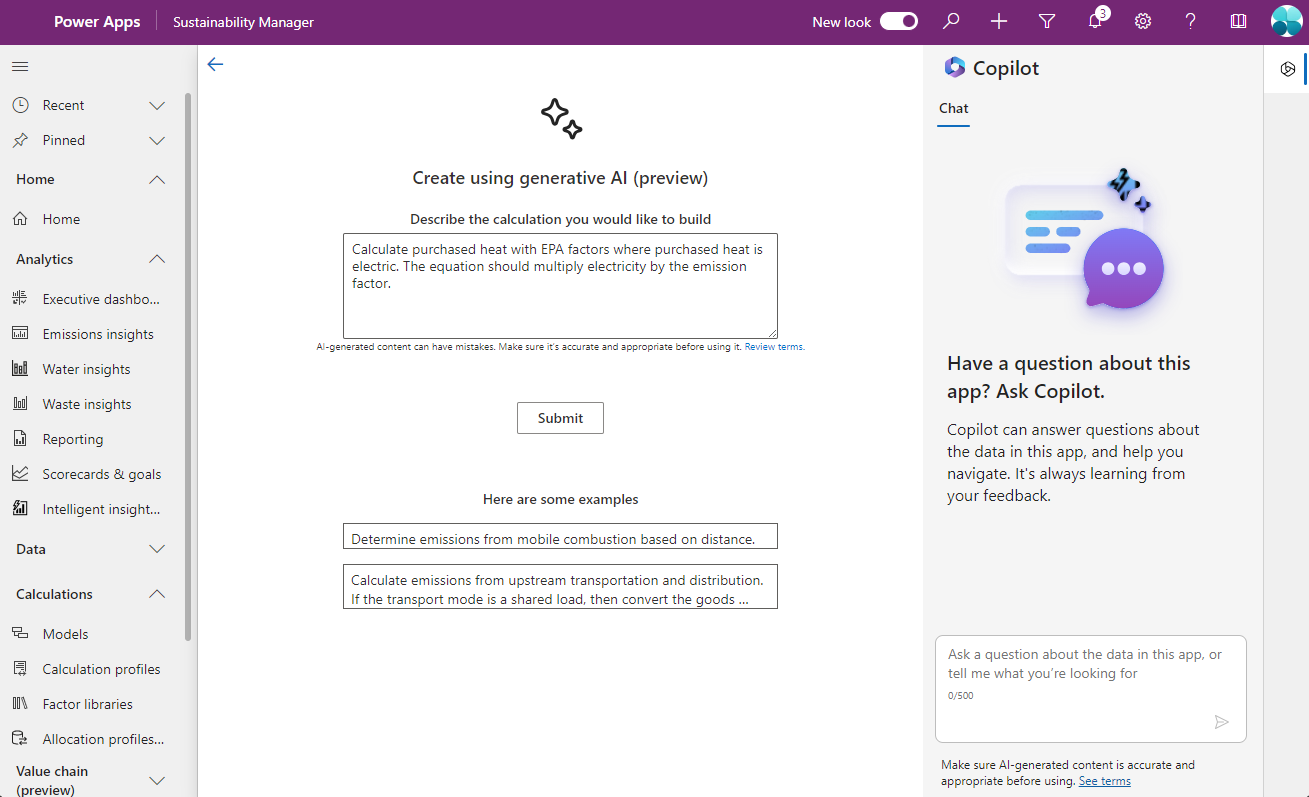Criar modelos de cálculo com o Copilot no Microsoft Sustainability Manager
Importante
Algumas ou todas estas funcionalidades estão disponíveis como parte de uma versão de pré-visualização. O conteúdo e a funcionalidade estão sujeitos a alterações.
Nota
Esta funcionalidade está incluída no Microsoft Sustainability Manager Premium.
Com o Copilot no Microsoft Sustainability Manager, pode utilizar linguagem natural para gerar modelos de cálculo.
Para considerações importantes e instruções sobre como adicionar o Copilot ao seu ambiente, aceda a Descrição geral do Copilot no Microsoft Sustainability Manager.
Criar modelos de cálculo com o Copilot
No Sustainability Manager, aceda a Cálculos > Modelos.
Na página seguinte, selecione + Novo e, em seguida, selecione Criar com IA generativa.
No ecrã seguinte, descreva o cálculo que pretende construir. Por exemplo:
Calcule emissões evasivas.
Calcule o aquecimento adquirido com fatores da EPA em que o aquecimento adquirido é elétrico. A equação deve multiplicar a eletricidade pelo fator de emissão.
Derive as emissões de combustão estacionária por tipo de combustível utilizando fatores da EPA 2022.
Calcule emissões de transporte e distribuição a montante. Se o modo de transporte for uma carga partilhada, converta a quantidade de mercadorias (massa) em toneladas, converta a distância em milhas e multiplique-as. Relatório sobre esse produto utilizando o fator "Modo de transporte" da biblioteca "EPA 2022 - Transporte e distribuição". Se o modo de transporte não for uma carga partilhada, reporte a distância percorrida utilizando o fator "Modo de transporte" na biblioteca "EPA 2022 – Transporte e distribuição".
Quanto mais específico for no pedido, mais campos o Copilot preenche no modelo. As ideias de informação a incluir são:
- Fonte de emissões
- Fator de emissão
- Biblioteca de fatores
- Tipo de dados da atividade
- Unidade(s) de entrada
- Dados de referência
- Instruções condicionais (se isto, então aquilo)
- Detalhes da equação
Depois de submeter com êxito o pedido, é apresentado um modelo de cálculo na página Novo modelo de cálculo. Se algum detalhe estiver em falta nos nós, é apresentado um indicador vermelho, que pede que preencha todos os detalhes em falta. Efetue quaisquer edições necessárias. Por predefinição, o cálculo é guardado como AI <origem da emissão><data e hora>. Pode mudar o nome do modelo de cálculo e guardá-lo.
Pode ver o modelo de cálculo selecionando Cálculos > Modelos.
Nota
Esta funcionalidade está incluída no Microsoft Sustainability Manager Premium.
Informações relacionadas
- Perguntas frequentes sobre IA responsável Microsoft Sustainability Manager
- Perguntas frequentes sobre IA responsável para criar modelos de cálculo com Copilot (pré-visualização)